Discord uygulaması takılıp kalıyor 'ınız gri ekranda mı ve onu geçmiyor mu? Uygulamanız ana arayüzü yükleyemediği için teknik sorunlarla karşılaştı. Çeşitli öğeler masaüstü uygulamanızın bu şekilde davranmasına neden olabilir. Arkadaşlarınızla tekrar sohbet etmeye başlayabilmeniz için size bu sorunu çözmenin birkaç yolunu göstereceğiz.
Discord'un neden gri ekranda takılıp kaldığını merak ediyorsanız bunun nedenleri arasında internet bağlantınızın çalışmaması, Discord sunucularının kapalı olması, uygulamanızın çalışması için gerekli izinlerin olmaması, bilgisayarınızın tarih ve saati sayılabilir. ayarlar doğru değil ve daha fazlası.
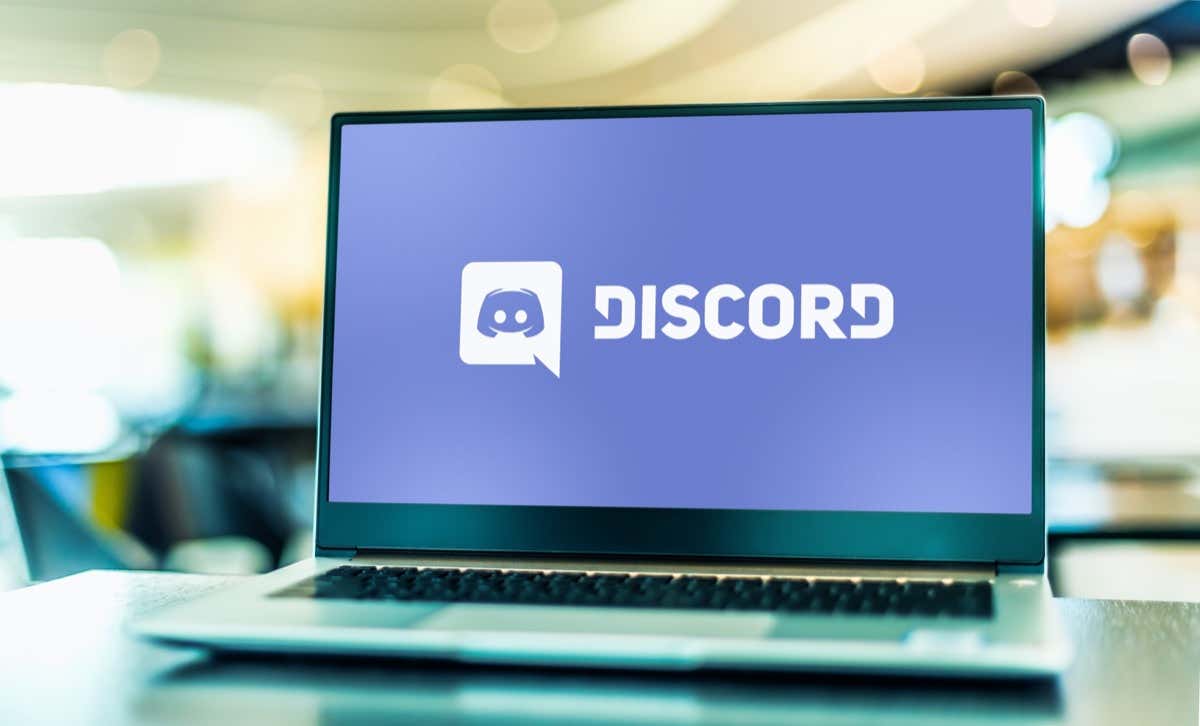
1.Bilgisayarınızın İnternet Bağlantısını Kontrol Edin
Discord aktif bir internet bağlantısı gerektirir çalışacak. Böyle bir bağlantının olmaması uygulamanın çalışmamasına veya arızalanmasına neden olur. Bilgisayarınızın internet bağlantısı aniden durmuş olabilir.
Bu durumda, bir web tarayıcısı başlatıp bir site açarak bağlantı durumunuzu kontrol edin. Tarayıcınız siteyi yükleyemezse, bu bir bağlantınızda sorun var gösterir. Bu durumda, yönlendiricinizi yeniden başlatma ile veya internet servis sağlayıcınızla (ISP) iletişime geçerek bu sorunları çözün.
2.Discord'un Kapalı olup olmadığını kontrol edin
Discord'un sunucularında sorunlar yaşanıyor olabilir ve bu da platformun çökmesine neden olabilir. Bu durumda, öğelerin çoğu Discord'un çevrimiçi sunucularına bağlı olduğundan uygulamayı veya uygulama işlevlerini kullanamazsınız.
Anlaşmazlık Durumu ve Aşağı dedektör gibi siteleri kullanarak platformun kapalı olup olmadığını kontrol edebilirsiniz. Discord'da sorunlar yaşanırsa bu siteler sizi bilgilendirecektir. Durum buysa sabırlı olmanız ve şirketin sorunları çözüp Discord'u tekrar devreye sokmasını beklemeniz gerekecek.
3.Discord Uygulamanızı Tamamen Kapatın ve Yeniden Başlatın
Discord'un küçük uygulama sorunları, ana arayüzün yüklenmemesine ve bunun yerine gri bir ekran görüntülenmesine neden olabilir. Bu durumda Discord'u yeniden başlatarak bu sorunları çözmeyi deneyebilirsiniz.

Uygulamanız yukarıdaki yöntemi kullanarak kapanmayı reddederse, uygulamanızı kapanmaya zorlayın Windows Görev Yöneticisi yardımcı programını aşağıdaki şekilde kullanın:.
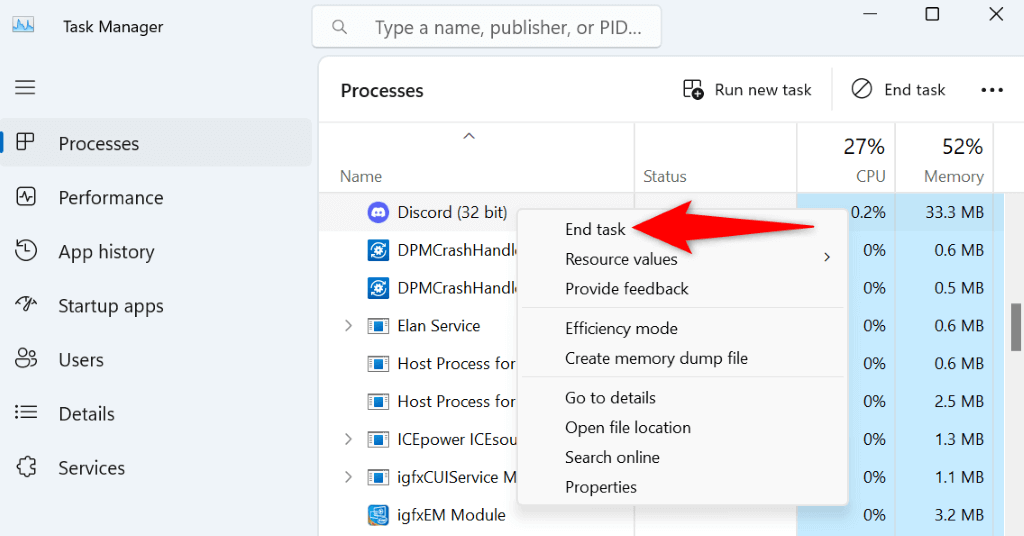
4.Bilgisayarınızı Yeniden Başlatın
Discord'u yeniden başlatmak sorununuzu çözmediyse muhtemelen sorununuzu çözmek için bilgisayarınızı yeniden başlatın. Bunun nedeni, makinenizde Discord'un standart arayüzü yüklememesine neden olan küçük bir aksaklık yaşıyor olabileceğidir.
Bilgisayarınızı yeniden başlatmak, sisteminizdeki birçok küçük sorunu çözmenize olanak tanır.
Başlatmenüsünü açıp Güçsimgesini seçip Yeniden Başlat'ı seçerek Windows PC'nizi yeniden başlatın yapabilirsiniz.

Bilgisayarınız tekrar açıldığında Discord'u başlatın.
5.Discord'u Yönetici Ayrıcalıklarıyla Çalıştır
Discord'un çalışması için genel olarak yönetici haklarına gerek yoktur. Ancak, kullanımında sorun yaşadığınızda uygulamayı yönetici ayrıcalıklarıyla başlatmak iyi bir fikirdir. Bu, uygulamaya daha fazla izin vererek normal bir hesapta yapamayacağı görevleri gerçekleştirmesine olanak tanır.
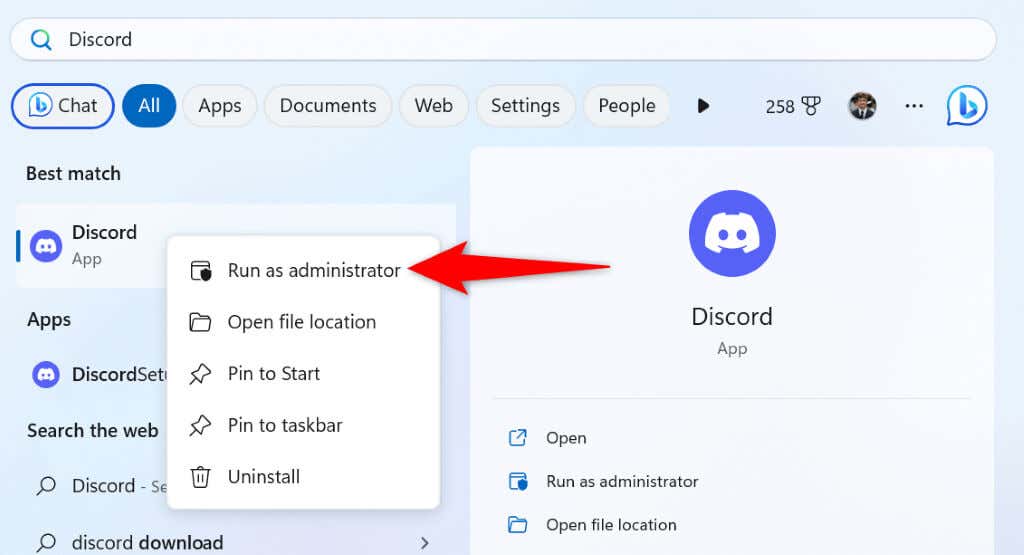
Discord yönetici modunda çalışıyorsa Windows'un bu uygulamayı her zaman aşağıdaki şekilde yönetici haklarıyla başlatmasını sağlayın:

6.Discord'un Uyumluluk Sorunlarını Giderin
Discord gri ekranda takılıp kalıyor nedenlerinden biri, uygulamanın uyumluluk sorunlarına sahip olmasıdır. Bu sorunlar, uygulamanın özelliklerini işletim sistemi sürümünüze yüklememesine neden olur.
Bu durumda uygulamayı önceki bir Windows sürümünü kullanıyormuş gibi çalıştırın ve bunun sorununuzu çözüp çözmediğine bakın..

7.Discord'un Donanım Hızlandırmasını Aç/Kapat
Discord'un donanım ivmesi özelliği, uygulamanın bazı İşlemci görevi bilgisayarınızın GPU 'üne yüklemesine olanak tanır. Uygulamayı kullanırken sorun yaşadığınızda mevcut durumuna bağlı olarak bu özelliği açmak veya kapatmak iyi bir fikirdir.
Bu yöntemin Discord'un ayarlar menüsüne erişebilmenizi gerektirdiğini unutmayın. Bu menüye ulaşamıyorsanız sonraki düzeltmeye geçin.
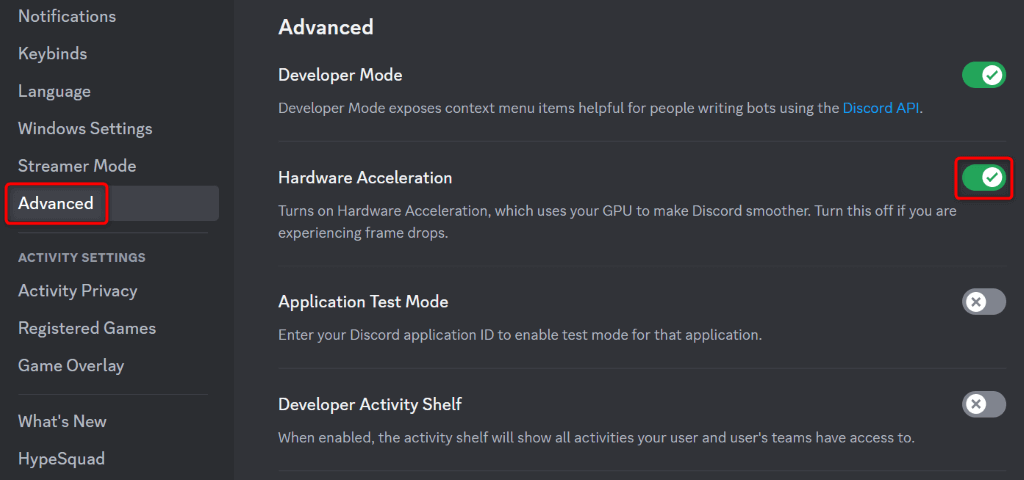
8.Discord'un Önbelleğe Alınmış Verilerini Temizle
Diğer birçok uygulama gibi Discord da uygulama deneyiminizi geliştirmek için önbellek dosyaları oluşturur ve kullanır. Bazen bu dosyalar bozulur ve Discord'a gerekli içerik sunulamaz. Bu, uygulamanın çalışmamasına veya arızalanmasına neden olur.
Discord uygulamanızda da durum böyle olabilir. Bu durumda sorununuzu Discord önbellek dosyalarınızı temizleme tarihine kadar çözebilirsiniz. Bunu yaptığınızda hesap verilerinizi kaybetmezsiniz ve uygulamanız bu dosyaları yeniden oluşturur.
Önbellek
Kod Önbelleği
GPUCache
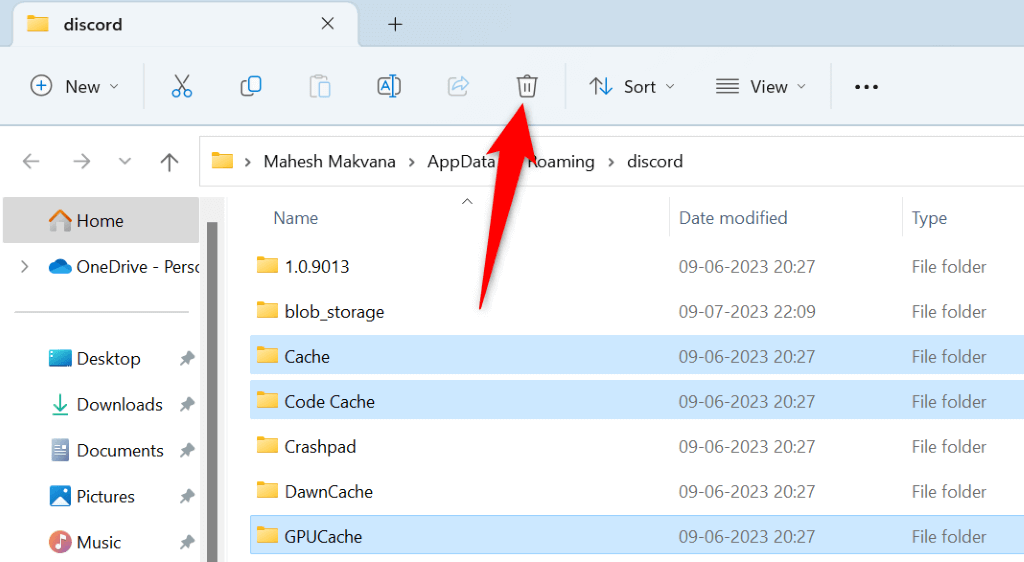
9.Bilgisayarınızda Doğru Tarih ve Saati Ayarlayın
.Discord'un yüklenememesinin ve gri ekran görüntülemesinin olası nedenlerinden biri, bilgisayarınızın yanlış tarih ve saat ayarlarına sahip olmasıdır. Discord, birçok uygulama işlevi için doğru tarih ve saat ayarlarının yapılmasını gerektirir.
Bu durumda PC'nizin otomatik tarih ve saati kullanmasını sağlama tarihine kadar sorunu çözün:

10.Discord'u Bilgisayarınızda Güncelleyin
Hâlâ Discord'u kullanamıyorum yaşındaysanız ve gri ekran görmeye devam ediyorsanız uygulamanın eski bir sürümünü kullanıyor olabilirsiniz. Bu tür sürümlerde genellikle birçok sorun vardır ve bu sorunları uygulamanızı güncelleme tarihine kadar çözebilirsiniz.
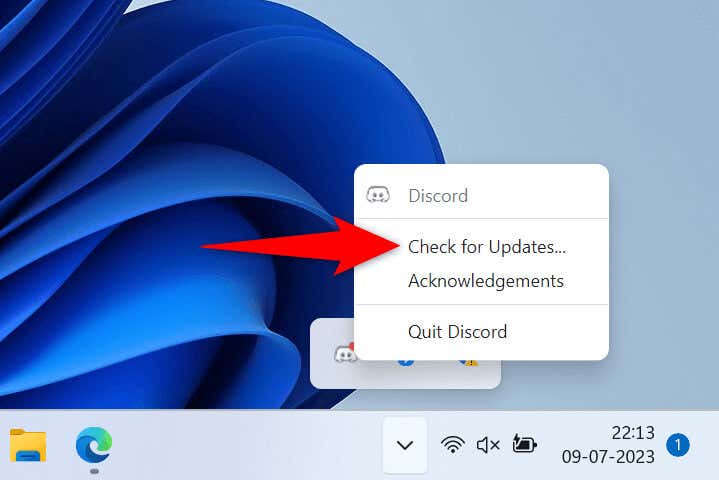
11.Discord'u Bilgisayarınızdan Kaldırıp Yeniden Yükleyin
Gri ekran sorununuz henüz çözülmediyse son çareniz Discord'u bilgisayarınıza kaldırıp yeniden yükleyin 'dir. Bunu yapmak tüm uygulama dosyalarını siler ve yeni dosyalar getirir. Bu, uygulamanızın temel dosyalarındaki sorunların çözülmesine yardımcı olur.
Discord'u kaldırdığınızda kanallarınızı, sunucularınızı, mesajlarınızı veya diğer verilerinizi kaybetmezsiniz. Tüm hesap öğelerinizi almak için uygulamayı yeniden yüklediğinizde hesabınıza tekrar giriş yapabilirsiniz.

Discord'un Bilgisayarınızdaki Gri Ekran Sorununa Veda Edin
Discord birçok nedenden dolayı gri ekranda takılıp kalıyor. Gri ekranın sunucularınıza veya mesajlarınıza erişmenize izin vermemesi ve hesabınızın tamamen kilitlenmesi nedeniyle sorun sinir bozucudur..
Neyse ki bu durum çok uzun sürmeyecek. Yukarıda özetlenen yöntemleri ve Discord sorununuz ortadan kalkacak 'yi kullanın. Bu gerçekleştiğinde, bu platformda arkadaşlarınızla tekrar mesajlaşmaya başlayabilirsiniz. Keyfini çıkarın!
.